2 mac os x – ESI ESU1808 Benutzerhandbuch
Seite 11
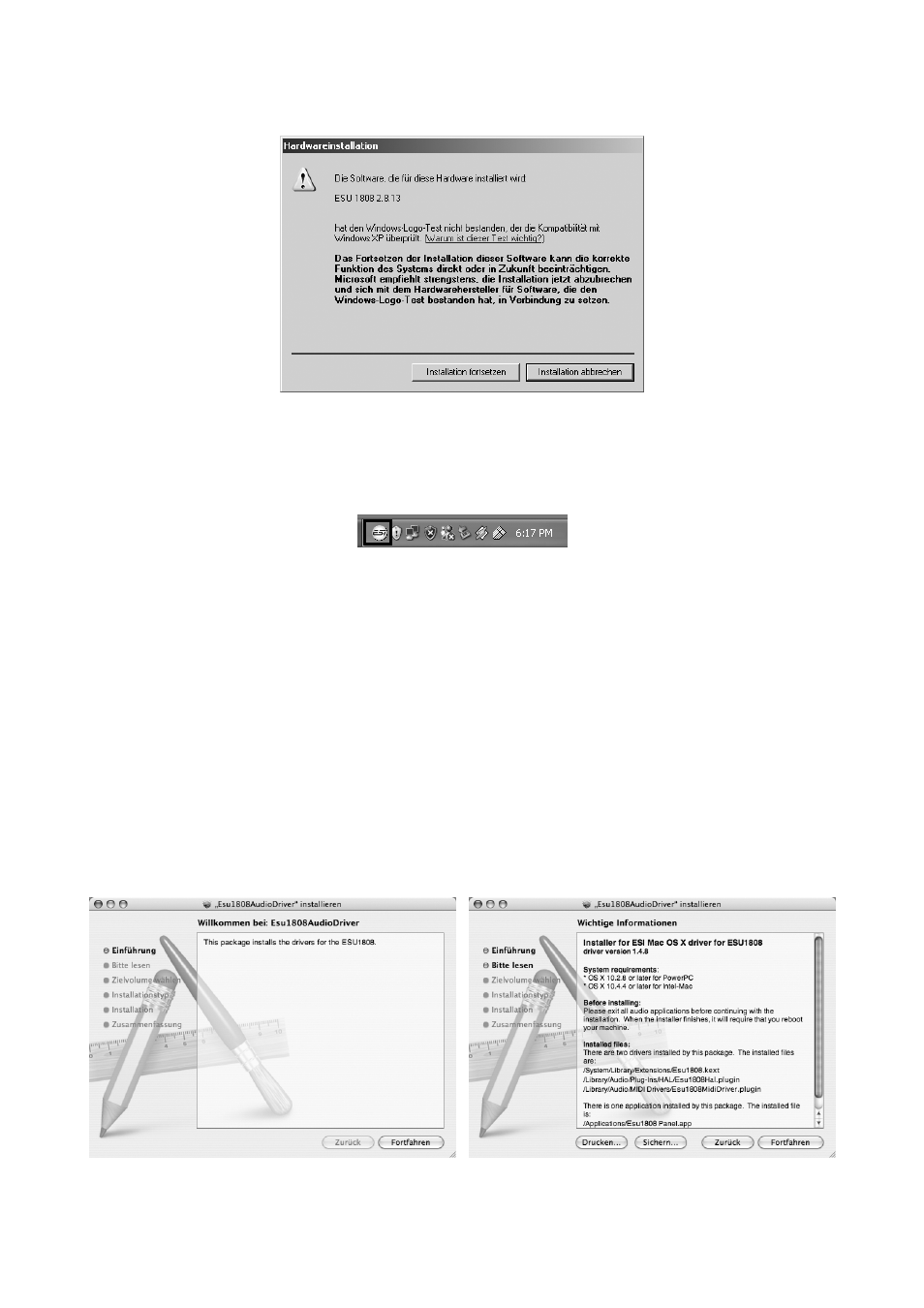
ESU1808
ESI
Wenn keine weiteren Meldungen angezeigt werden, können Sie den ESI ESU1808 Audio Driver
Setup Dialog mit Next bestätigen. Die Installation ist dann abgeschlossen. Um dies zu bestätigen,
überprüfen Sie, ob das ESI-Symbol in der Taskleiste (wie auf dem folgenden Bild zu sehen)
auftaucht.
Falls ja, ist die Treiberinstallation vollständig abgeschlossen.
De-Installation
Falls Sie ESU1808 für eine längere Zeit nicht einsetzen wollen, empfehlen wir Ihnen, den Treiber
zu deinstallieren. Dazu rufen Sie Arbeitsplatz -> Systemsteuerung -> Software auf und suchen den
ESI ESU1808 Eintrag. Deinstallieren Sie die Software indem Sie den Anweisungen am Bildschirm
folgen.
4.2 Mac OS X
Legen Sie die ESU1808 Treiber-CD in Ihren Mac ein. Suchen Sie den Mac OS X Ordner auf der
CD und öffnen Sie ESU1808_Driver_y.x.z.dmg (y.x.z bezieht sich dabei auf die Versionsnummer
des Treibers) durch Doppelklick. Ein weiterer Doppelklick auf den Package-Installer in dem
angezeigten Ordner startet die Installation und der folgende Dialog erscheint:
11